
Читайте также:
|

Появится окно «Информация»

Нажмите «OK».

В появившемся окне нажмите «Да».

Нажмите «OK».
7.4. Нажмите: «Сервис» → «Управление абонентами и сертификатами» → «Сменить ключ».

7.5. В появившемся окне выберите пункт «Выбор сертификата из уже установленных в справочнике» и нажмите «Далее».

7.4. Проставьте галочки напротив тех сертификатов, которые необходимо сменить.
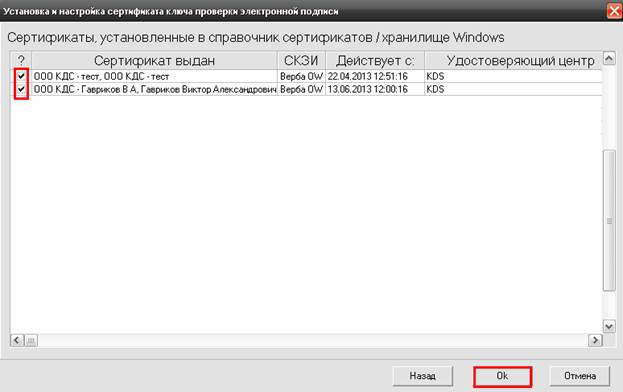
Нажмите «Ok».
7.5. После этого производится связь с сервером и происходит смена ключей. В конце сеанса связи возникает следующее сообщение:

7.6. Нажимаем кнопку «Отправить/получить».

Если при сеансе не ошибок не возникает, то смена ключей произведена успешно.
При возникновении затруднений или ошибок в ходе процесса смены ключей следует обратиться в службу поддержки ООО «КДС»
Дата добавления: 2015-07-10; просмотров: 159 | Нарушение авторских прав